Antes de mais nada, a variedade de gráficos que temos no Excel é enorme. Desde aos gráfico de barras, linhas, dispersão, dentre outros tipos. Porém existe um gráfico que é usado frequentemente por muitos, ele se chama gráfico de rosca, e com certeza você deve conhecer uma fórmula para criá-lo.
Por traz deste gráfico existe uma fórmula para fazê-lo funcionar corretamente, e existem também diversas maneiras de trabalhar com esse gráfico. Portanto nesse tutorial, ensinaremos uma delas. Acompanhe!
Logo após esse tutorial, sugiro que aprenda mais sobre gráficos no Excel: Gráficos.
Fórmula Para Gráfico de Rosca no Excel
O método mais fácil de trabalhar com esse gráfico é definindo dois valores, onde você altera somente um deles. E toda vez que você altera um valor o outro também é alterado.
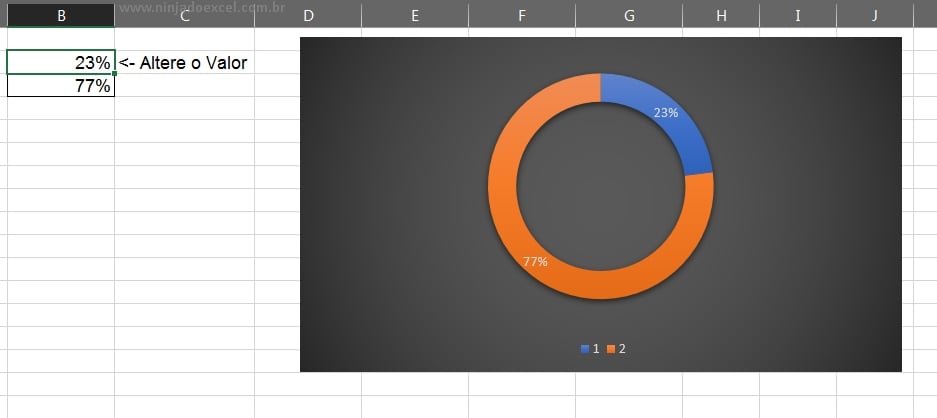
Veja neste exemplo abaixo:
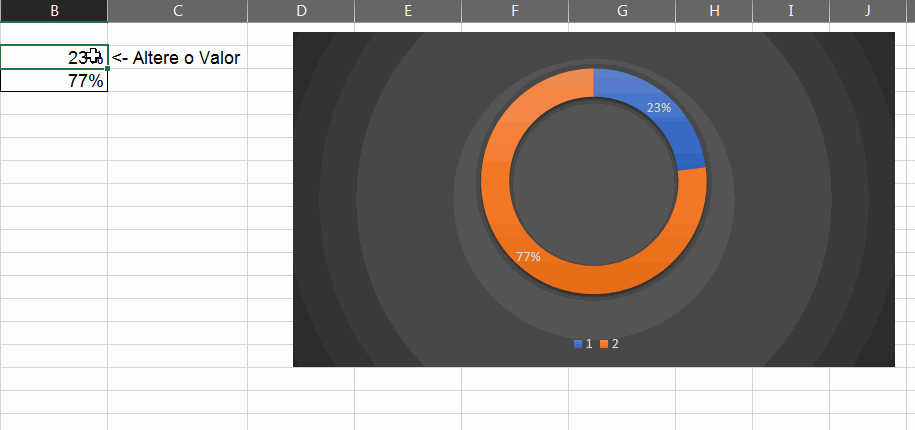
Esse método é bastante utilizado por muito usuários de Excel, principalmente que trabalha com pesquisas e vendas por metas.
Além disso ele é usado também nos jornais da TV, você já deve ter visto esse tipo de gráfico em algum jornal nacional.
Então, para iniciar esse gráfico da maneira certa, vamos simplesmente adicionar qualquer valor na primeira célula, lembrando que esse valor será em porcentagem, veja:
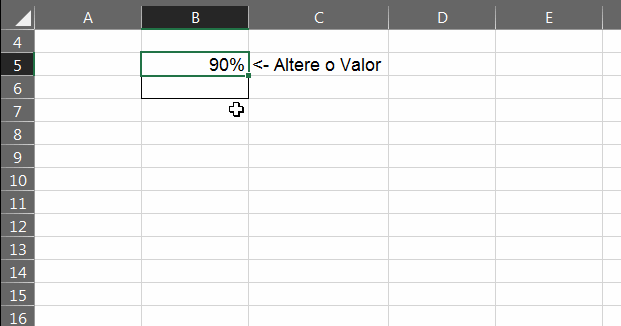
Basta inserir o valor e depois segurar a tecla “Shift + a tecla número 5” do teclado.
Agora só falta a fórmula!
E essa fórmula é bem simples, veja:
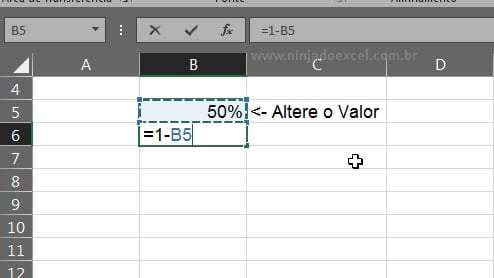
Vamos subtrair o valor 1 pelo valor que inserimos anteriormente.
O valor 1 em porcentagem é igual a 100%, então 100% – 50% = 50%, conforme o primeiro valor for sendo alterado, o segundo valor fará o calculo de diferença entre um valor e outro.
Pressione a tecla “Enter” para confirmar a fórmula e logo em seguida, iremos inserir o gráfico de rosca:
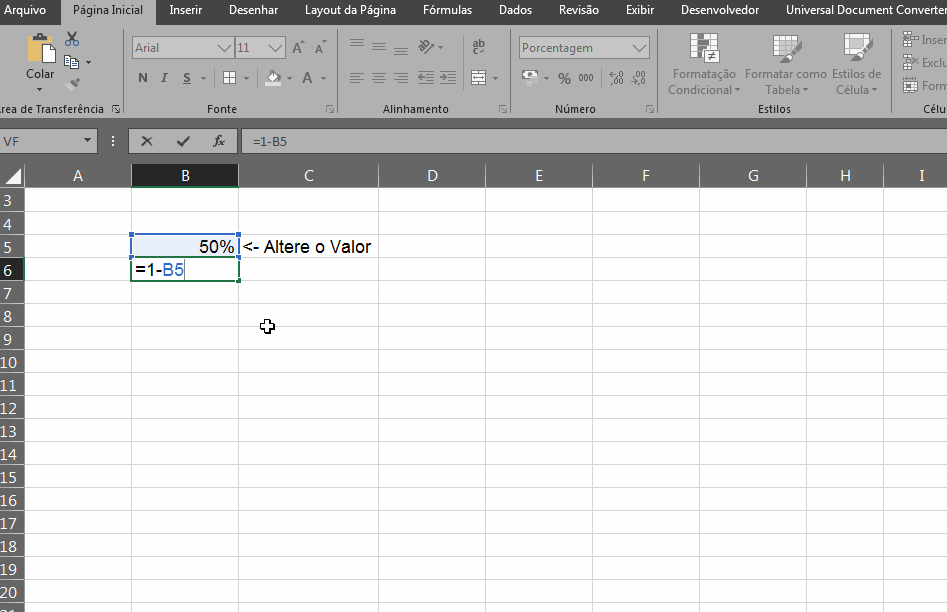
E por fim, teremos esse resultado acima, um gráfico de rosca com dois eixos que calculam a diferença entre si.
Curso de Excel Completo: Do Básico ao Avançado.
Quer aprender Excel do Básico ao Avançado passando por Dashboards? Clique na imagem abaixo e saiba mais sobre este Curso de Excel Completo.
Por fim, deixe seu comentário sobre o que achou, se usar este recurso e você também pode enviar a sua sugestão para os próximos posts. Até breve e ótimos estudos!















